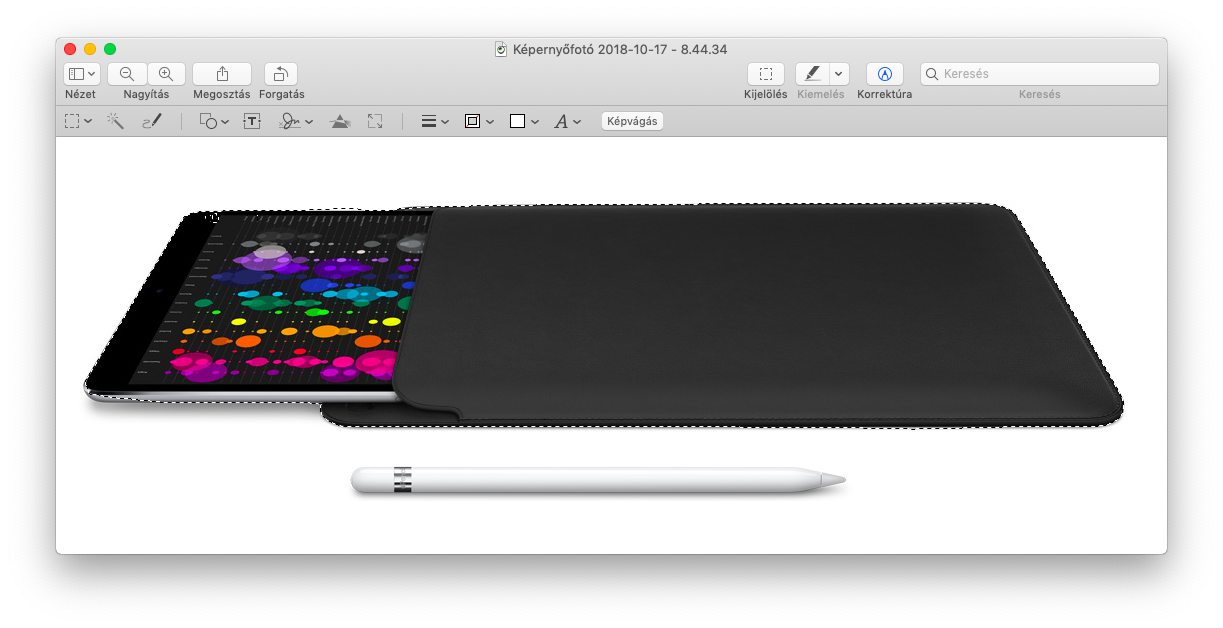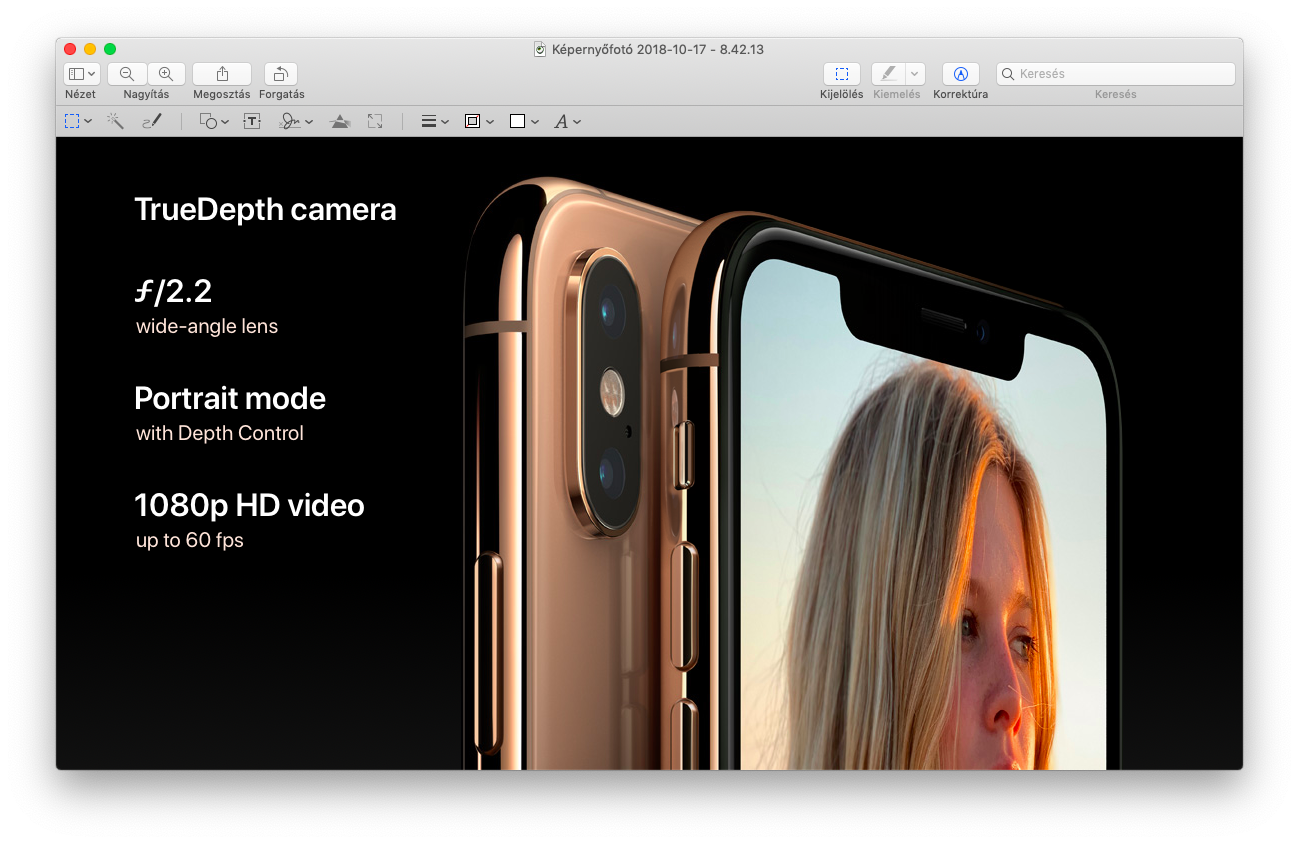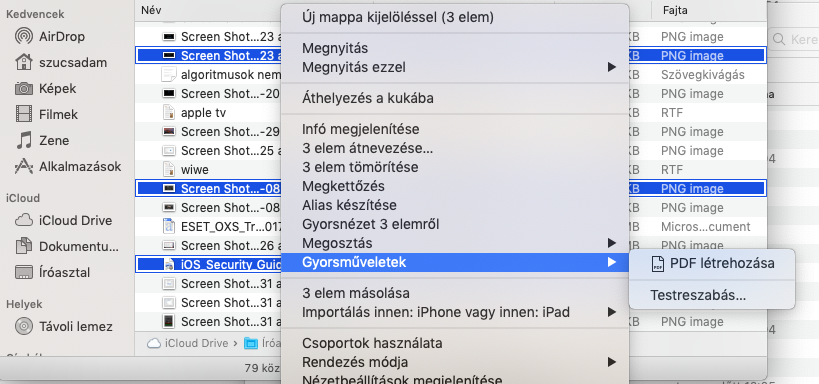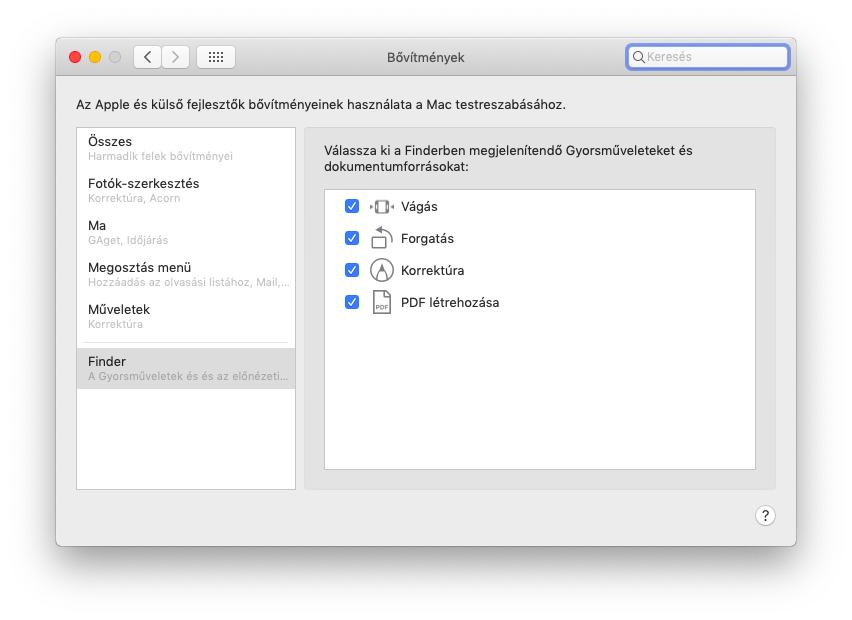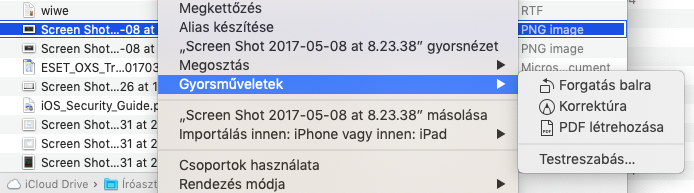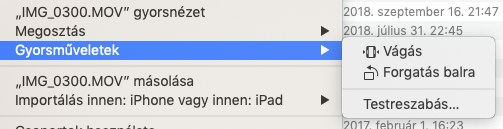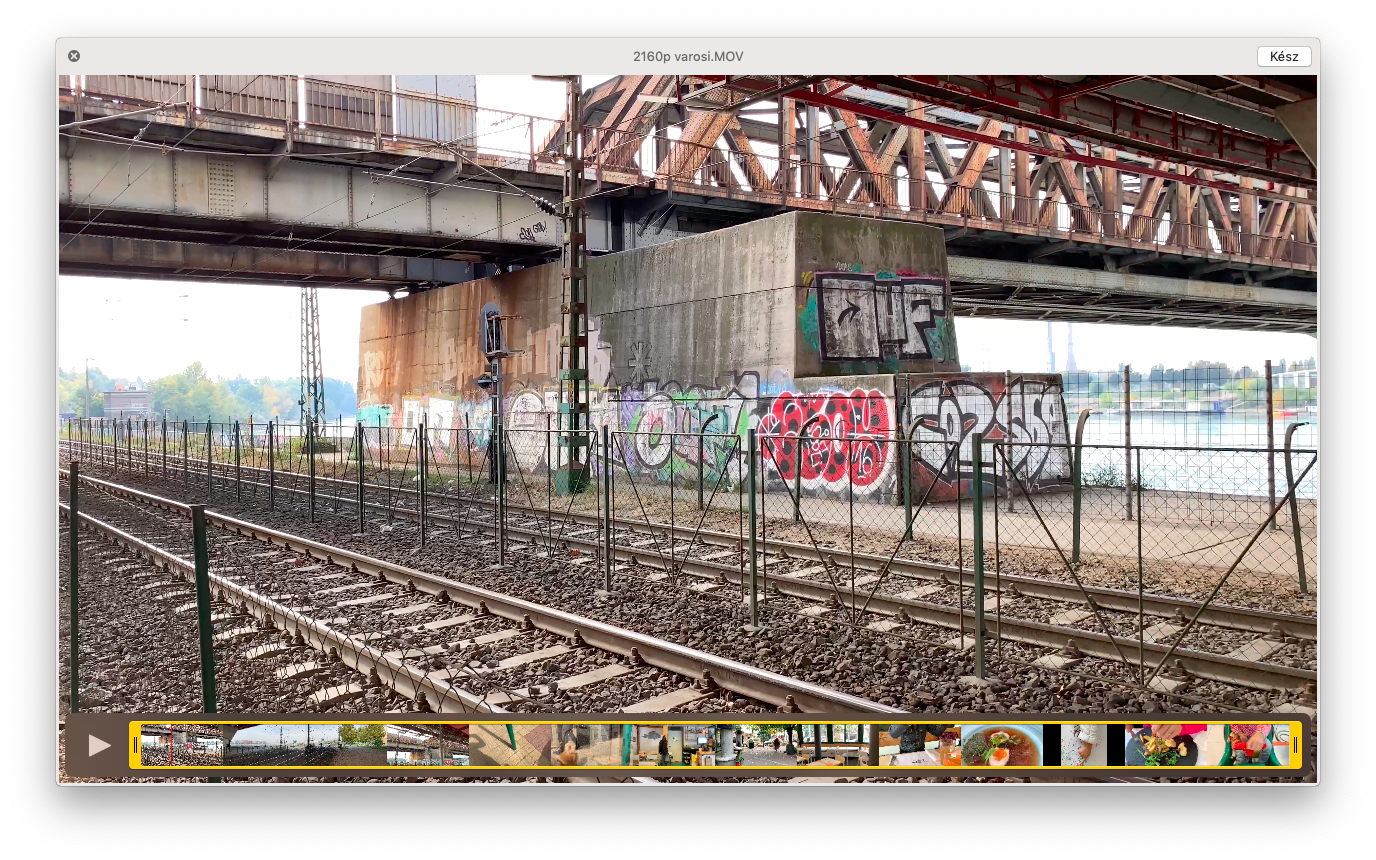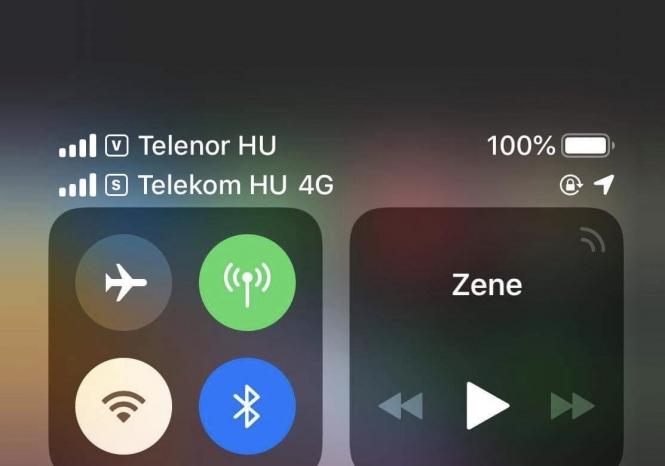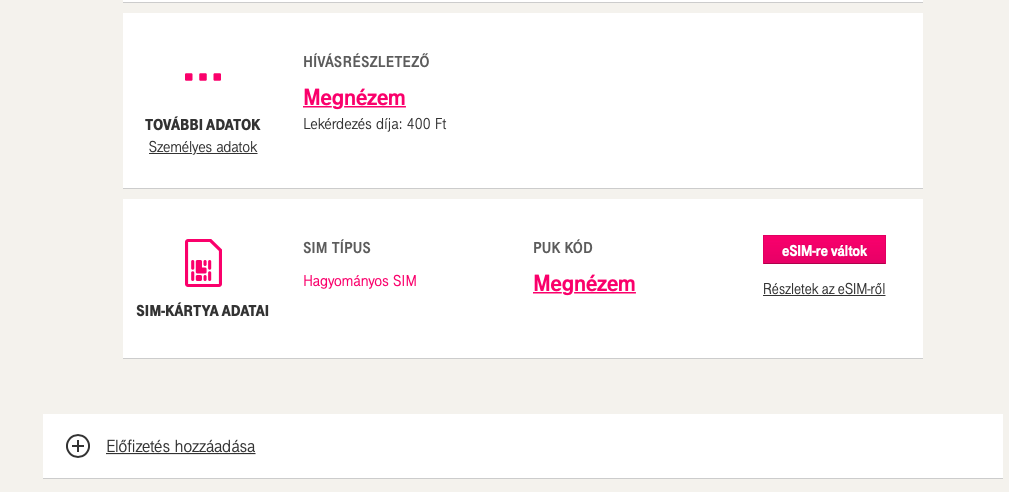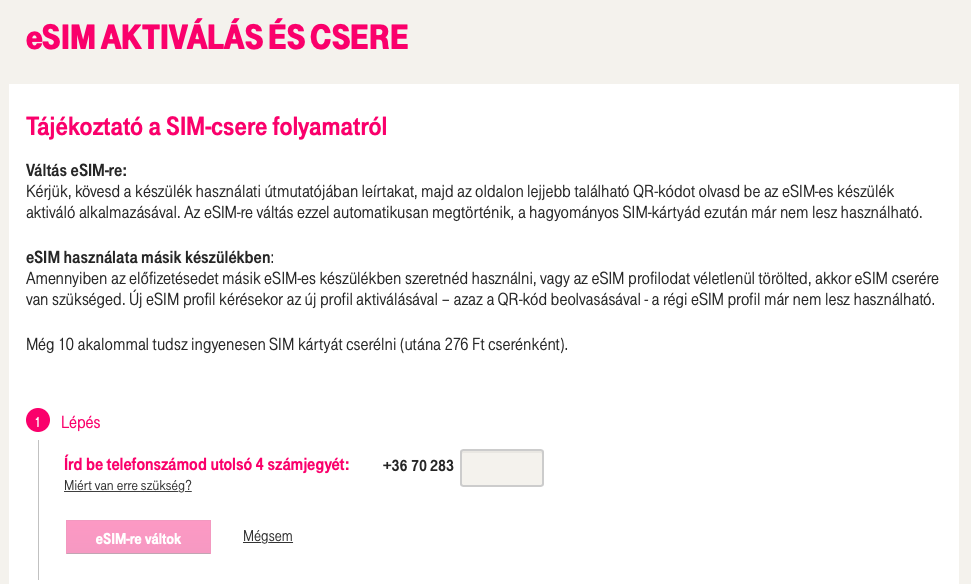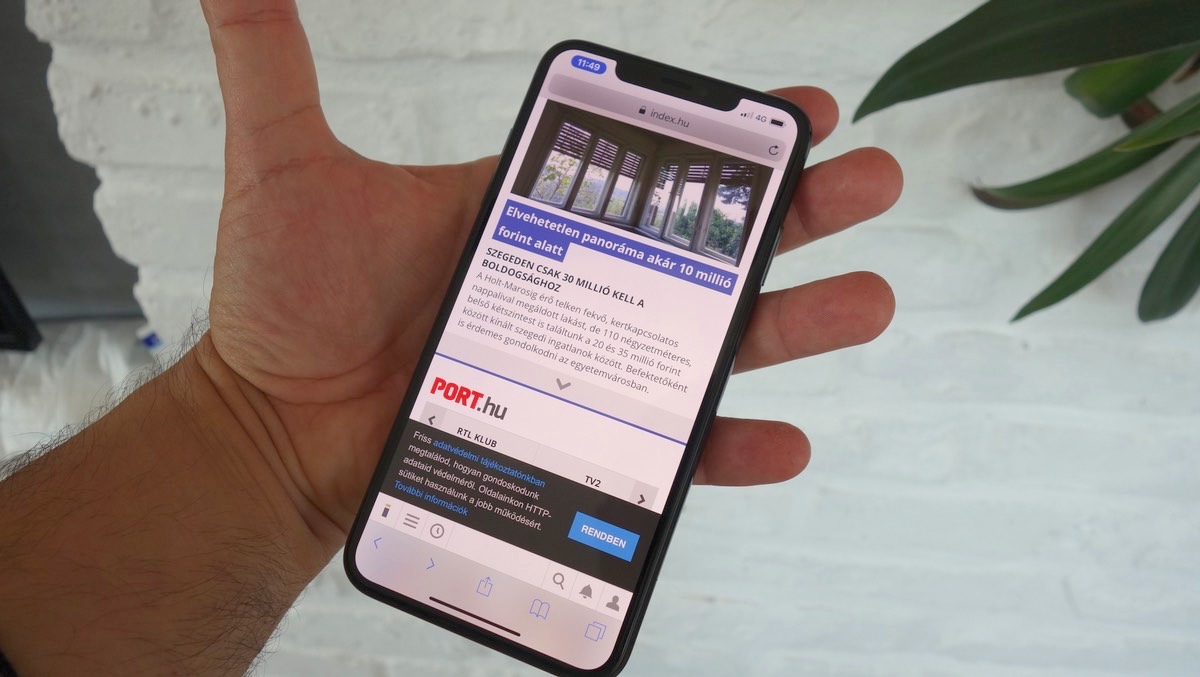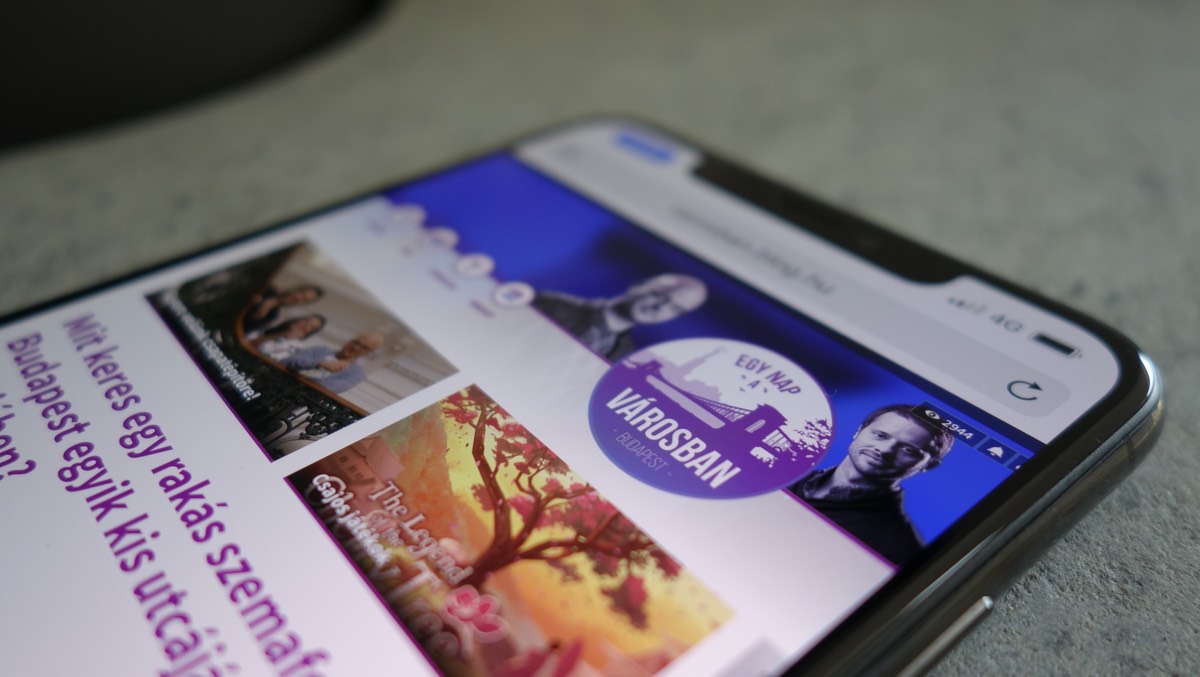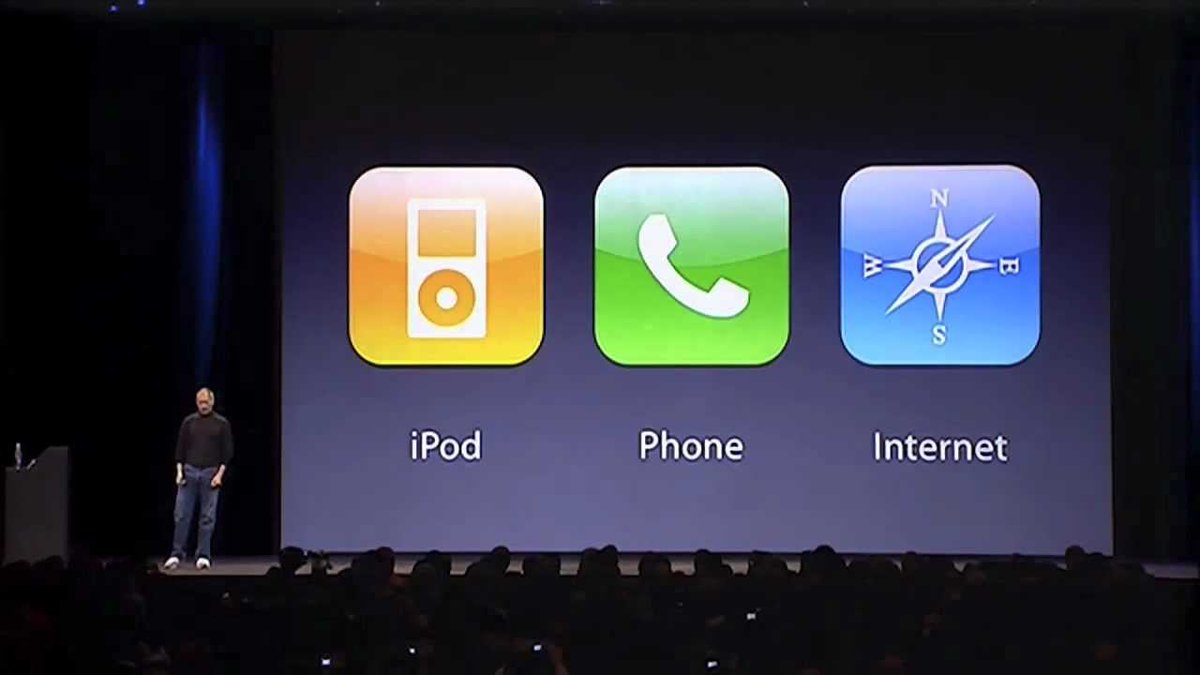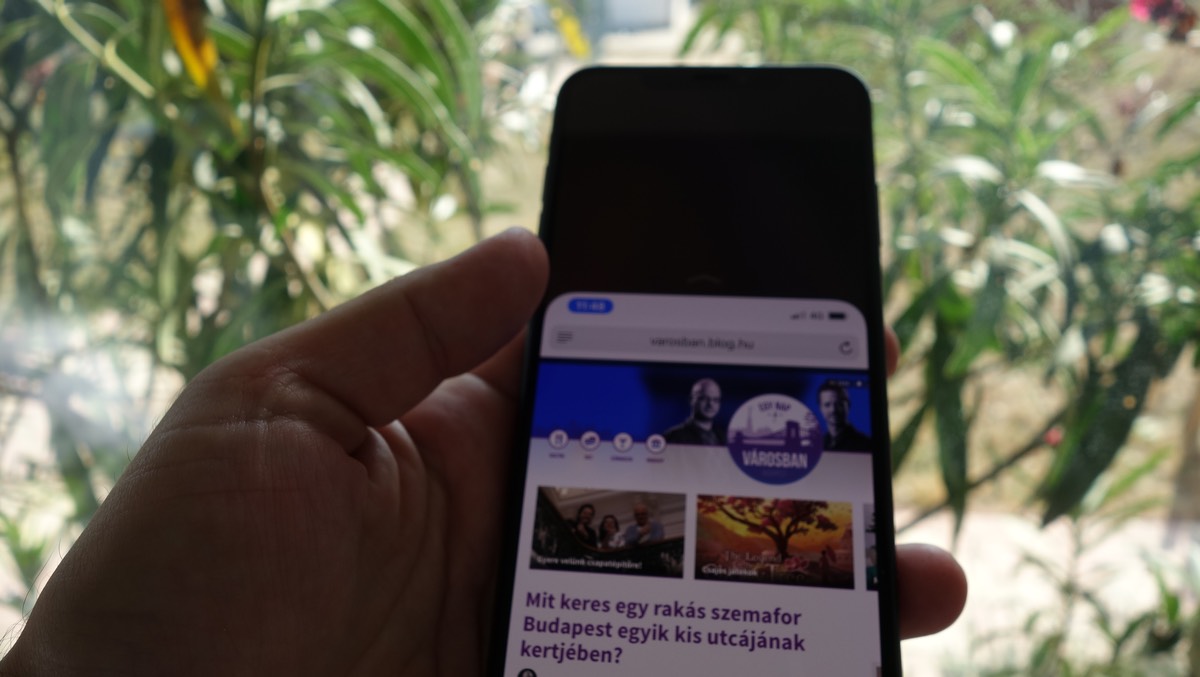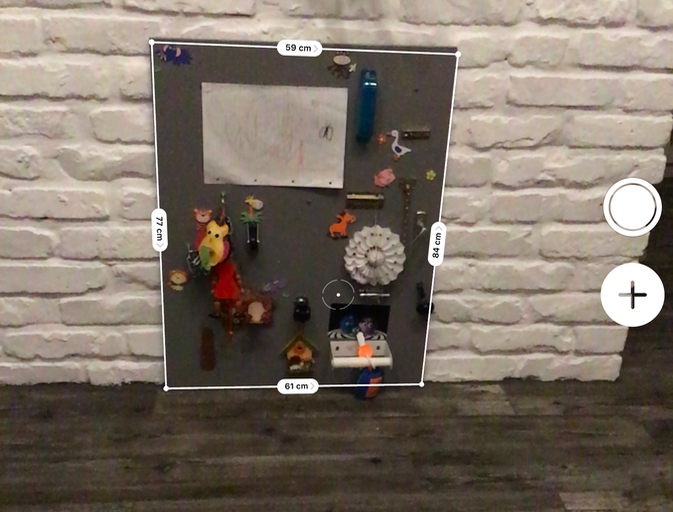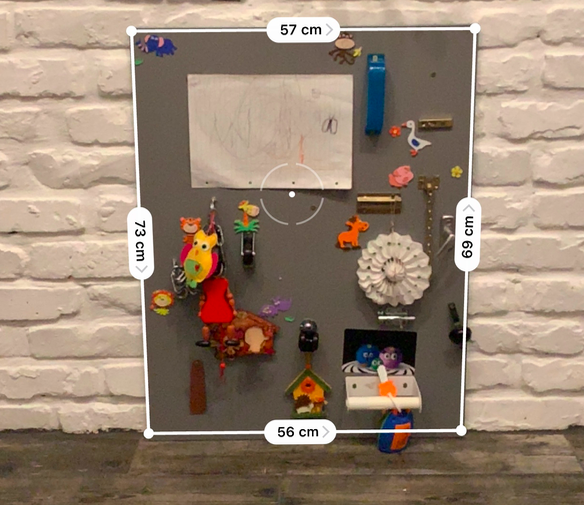Tíz napig használtam egy iPhone XS Maxet, kizárólagos telefonként. Ennyi épp elég volt, hogy a kapcsolatunk kialakítsa a maga medrét, úgy érzem, ezek után legfeljebb a meder feneke alakult volna, de alapvetően mindent tudok, amit kell.
Vagyis hogy jó volt-e nekem az iPhone Xs Max? Szerettem-e?
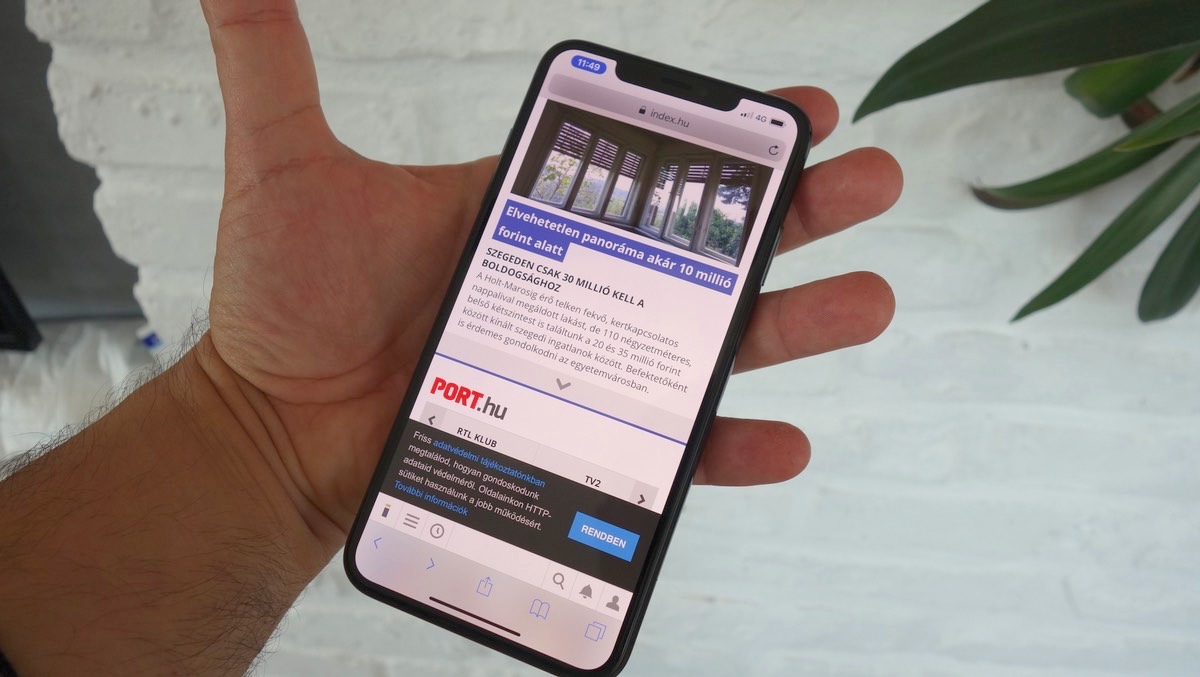
Még mielőtt rátérnék a telefonra, egy kicsit magyaráznám ezt az utolsó szót (ha nem érdekel, ugorj a következő címig). Merthogy 2008-ban, amikor elkezdtük az Appleblogot, nagyon is fontos szempont volt, hogy a cég termékei szerethetőek. Igazából ha egyetlen összesűrített állítást kellett volna megfogalmazni arról, miért vettünk Apple gépeket, akkor ezt mondtuk volna: mert szerethetőek. És ez nem fenbojság: ez csak a technológia iránti érzelmi válasz, ami akkor ritka volt. Ma meg annyira gyakori, hogy szinte minden gyártó erre utazik, az androidos felhasználók is egyre lojálisabbak a legfrissebb felmérések szerint. Annyira részünkké vált a technológia iránti érzelmi töltet, hogy már észre sem vesszük.
Én például szeretem az iPhone SE-met. És kíváncsi voltam, meg tudom-e szeretni a méretskála másik végén ülő XS Maxet, én, aki folyton a kis kijelző fontosságát, praktikusságát hangoztatom. Azért a válasz egy picit be van csomagolva itten.
Mert nem, nem szerettem meg. De elismerem az előnyeit.
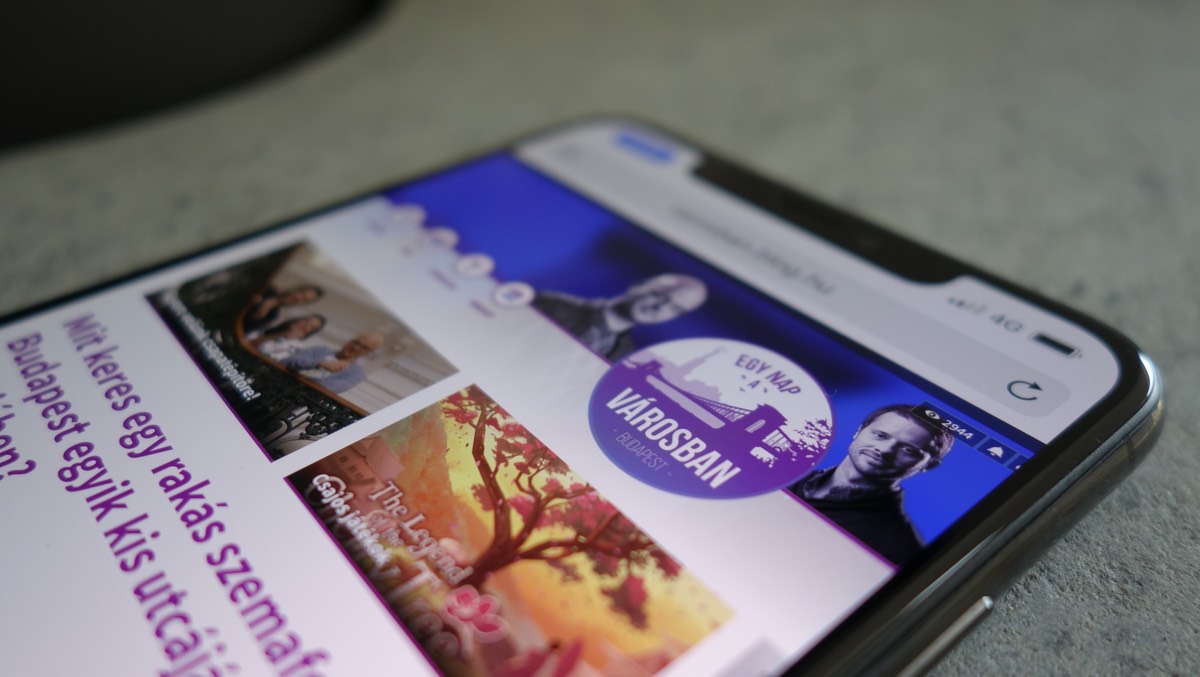
Egészen más eszköz az iPhone XS Max, mint egy iPhone SE. Másra használod, másért választod ezt. Ez egy klasszikus alma-körte összehasonlítás, de mégis, alapvetően ugyanaz a gyökerük. Ez:
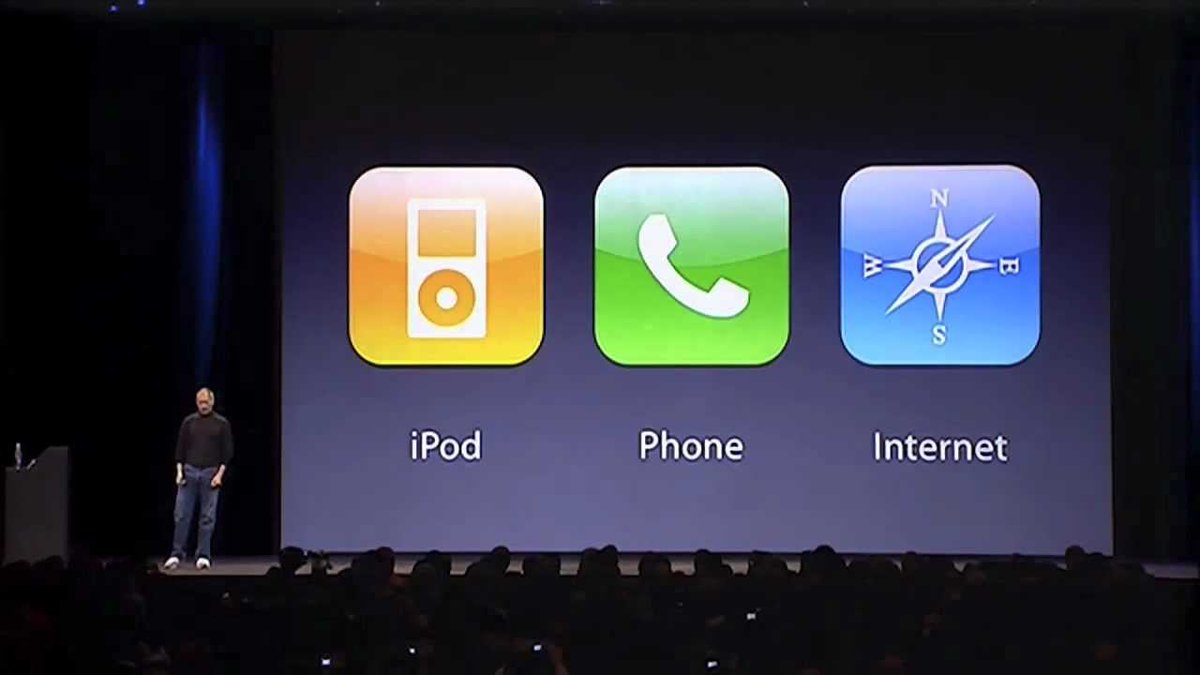
Steve Jobs bemutatja az iPhone-t, 2007-ben. Azt állítja, három dolgot egyesít, a telefont, az iPodot és az internetelérést. Egy évre rá ott volt az App Store, és mindenki szabadon tehetett hozzá a hármashoz egyéb felhasználási területeket, valamint a kamera fejlődésével még egy fontos képesség, a fényképezés és videókészítés is odakerült, mint fő irány. Mint teljes értékű ficsör.
Élményeim egy iPhone XS Max-szel
Egy iPhone SE használónak sokminden szokatlan. A FaceID, a Home gomb miatti új gesztusok, a hatalmas képernyő miatt pedig az egész interakció, a kezelés formája, módja megváltozott. Míg a telefonom eddig simán belemélyedt a kabátom belső zsebébe, most kikandikált onnan a teteje.
Sokszor éreztem a használat alatt, hogy egyértelműen visszalépéseket tapasztalok a korábbiakhoz képest.
Visszalépés a FaceID, ami miatt sokszor kellett plusz erőfeszítést tennem a feloldásért. Éjszaka, az ágyban fekve, a sötétben az esetek kábé felében ismert csak fel. Ha a telefon mellettem feküdt, arccal felfelé, vagy az autóban, az anyósülésen, és úgy akartam lecsekkolni valami bejövő üzenetet, nem sikerült. Fel kellett venni a telefont.
Visszalépés a súly, mert ez a méret már tényleg nehéz. A súlyelosztása sem tetszik, valahogy mindig ki akar csúszni a kezemből.
Visszalépés a Reachability, vagyis a kijelző felső részének lehúzása az ujjaink felé. Egyrészt maga a
Reachability egy visszalépés, de az X és XS sorozatnál a Dock vonalában mozgó lefelé suhintás egy katasztrófa. Másfél centin belül kell eltalálni a gesztust, miközben a maradék négy ujjad próbálja meg megtartani ezt a nehéz, nagy szörnyet, nehogy leessen. Ennek az az eredménye, hogy nem használod a Reachability-t, vagyis nem használod egy kézzel a telefont.
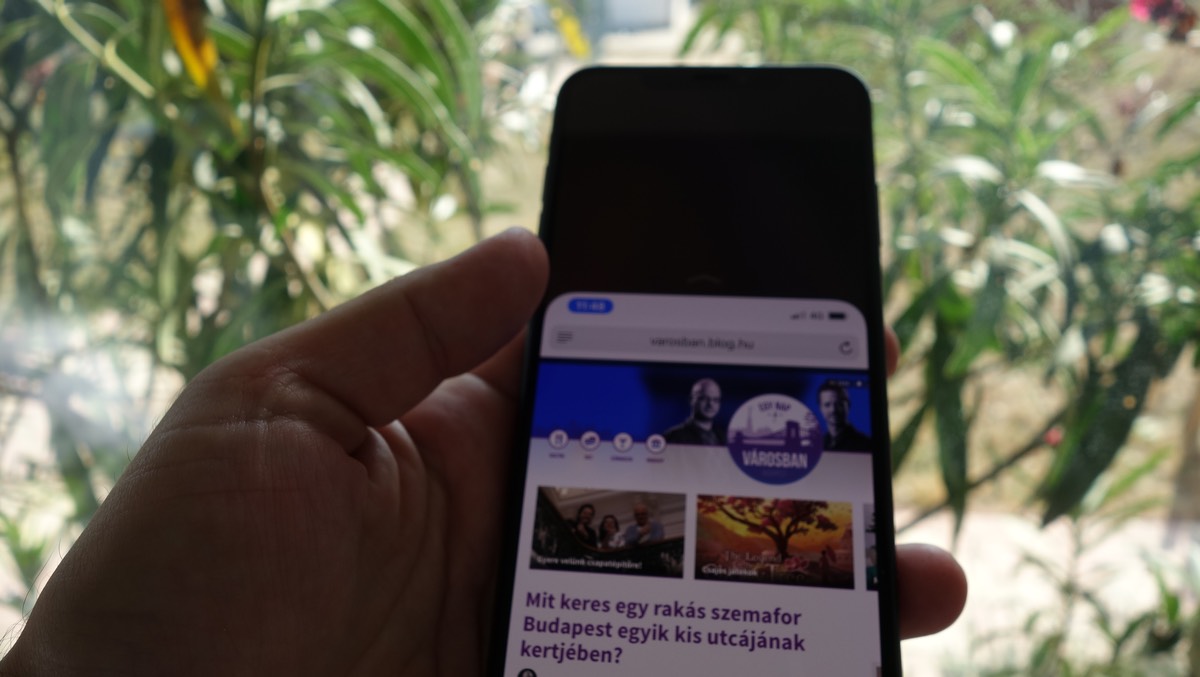
Mindezek a visszalépések egyetlen oka a nagy kijelző. Az, hogy a naptárat, a webet, a beállításokat, a Facebookot meg a többit fizikailag nagyobban lehessen látni. Még az akksi is emiatt nagyobb, tehát a súly is ezért akkora.
Nekem ez nem deal. Én a kompakt, jól hordozható, jó súlyelosztású, könnyű telefonra szavazok, amit előveszek, ha épp gyorsan meg akarok nézni, el akarok olvasni valamit. Nincs rá szükség, hogy ez élvezetesebb legyen, ha élvezkedni akarok, előveszem az iPadet. Ha tisztán csak az infó kell, ott az óra. A kettő között meg a telefon.

Visszalépés az üveg hátlap. Én nem tudom, hogy az X-es tulajok is átélik-e ezt, vagy akár a korábbi telefonoknál van-e ez, de ez a rohadék folyton mozog. Lerakom magam mellé egy <0,1%-os lejtésű textilre, párnára, kanapéra, székre, és ezt csinálja:
Tovább olvasom
szucsadam
2018.10.13. 09:32
Címkék: measure
Nem. A Measure app semmivel sem pontosabb, mint amilyen volt eddig külső fejlesztők mérőappjai, és a tapasztalataim szerint nem mér megbízhatóbban a kétkamerás modellen. Illetve biztos vannak körülmények, amikor kikényszeríthető a pontosság, de ez akkor lenne jó, ha mindig azonos eltérési intervallumon belül mozogna.
Itt a 2018-as iPad által mért oldalhosszak:
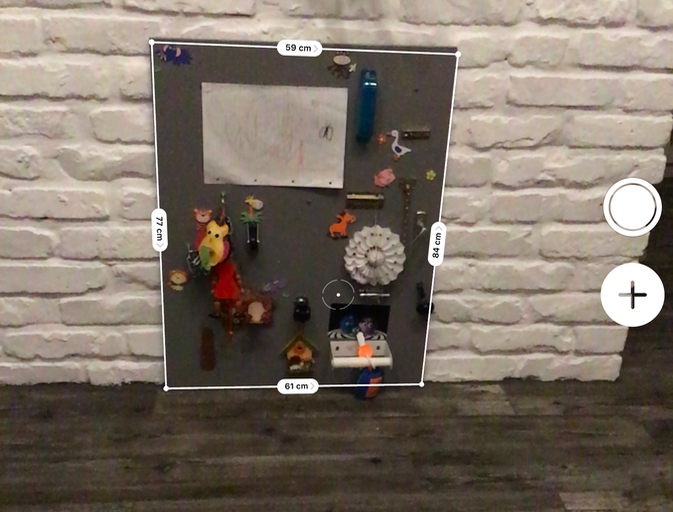
Itt egy XS Max által mért oldalhosszak:
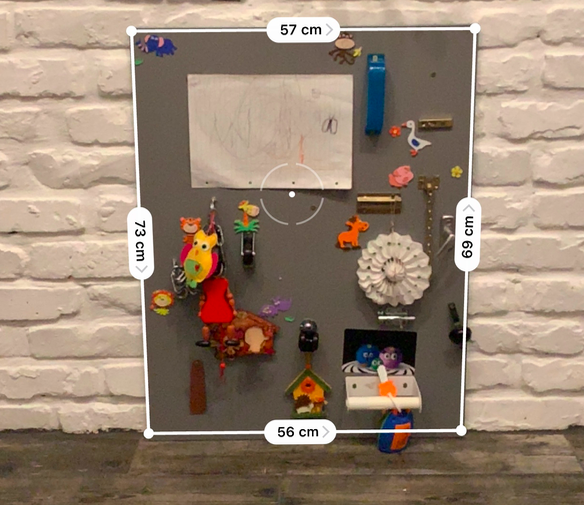
A valódi méretek: 62 x 80 cm. Az iPad közelebb van, persze ez egy mérés volt, utána mindegyik összevissza mondott mindent, ahogy kell.
A Measure app akkor jó, amikor meghozzák a tűzifát - már akinek -, és te a felső emeletről kihajolsz, amikor azt mondja a tag, hogy a plató 3 x 1,5 méter, te meg leellenőrzöd. Kábé. (Úgyis átver, mindegy).
szucsadam
2018.10.12. 11:46
Címkék: baromság
A tegnapi Ye - Trump összecsapáson volt rendesen adok-kapok. Azért volt különleges a mérkőzés, mert elvileg úgy tűnt, hogy az ellenfelek egymást próbálják leteríteni a lehengerlő stílusukkal és furcsa kijelentéseikkel, de a harc végére tisztán látszott, hogy a körülöttük állókat, és úgy általában az emberiséget verték agyon, miközben ők, kifejlett személyiségvédelmi mechanizmusaik révén, érintetlenek maradtak.
Ye kihúzta az Apple kártyát, többször is.
Az elnök számára, miközben kifejtette az álláspontját megannyi témában, szóban megalkotta az ideális repülőgépet. Úgy van: Ye ugye az egyik legnagyobb feltalálónk, saját maga szerint, így aztán rögtön nevet is feltalált a dolognak: iPlane. Az iPlane elnöki repülőgép, az Air Force One-okat váltaná Ye elképzelése szerint, és az Apple gyártaná le őket.
Ye elővette az iPhone X-ét, és megmutatta az iPlane-ről készült képet Trumpnak. “Hoztam egy ajándékot magammal” - mondta, miközben a telefonján kereste a képet. Elárulta azt is, hogy a jelkódja 000000. Ez a világ talán leggyakoribb jelkódja egyébként a faceplamozó biztonságtechnikai szakértők szerint.
A megbeszélés után rögtön a georgetowni Apple Store-ba vitt a zenész útja, ahol felállt az egyik kiállítóasztalra - cipőben -, hogy, mint mondta, tartson egy keynote-ot. A keynote-on elmondta, hogy megalkotott egy új sapkát, amin az a felirat áll, “Make America Great”, vagyis az Again nélkül, és Trump hordja a sapkáját.
Merthogy Ye divattervező is.
Aztán Ye leszállt az asztalról, és hazament. Szabadon, a saját autóján.
Ezen a napon a zenész beszélt arról is, hogy diagnosztizáltak nála egy bizonyos mentális problémát.
#nagyonakartamnemmegírni #aztánmégismegírtam